Aug 14, 2025 • Categoría: Soluciones para partición • Soluciones probadas
¿Estás pensando en mantener tu Windows 7 en tu computadora o actualizarlo al nuevo Windows 10 pero no te decides? Afortunadamente, hay una solución: el arranque dual. En este artículo, te ofrecemos instrucciones para realizar el arranque dual en tu computadora.
Windows 10 es el último sistema operativo lanzado por Microsoft. Es conocido por su mayor funcionalidad manteniendo sus características de facilidad de uso. Windows 7 no se queda atrás en cuanto a características, pero no es el último sistema operativo, lo que plantea muchos problemas de seguridad y privacidad.
Sin embargo, antes de arrancar tu Windows, asegúrate de guardar una copia de seguridad de tus archivos y documentos importantes. Más vale prevenir que lamentar.
¿Qué es el Arranque Dual?
Un arranque dual, también conocido como Multi-Boot, es la forma de instalar varios sistemas operativos como Windows 8 y Windows 10 en el mismo disco duro. Esto significa, que permite cargar el Sistema Operativo seleccionado y darle el control.
Cuando enciendas tu PC, el administrador de arranque te pedirá que elijas uno de los sistemas operativos con los que quieres trabajar. Cuando tu PC tiene dos sistemas operativos instalados, el administrador de arranque sustituye al Master Boot Record (MBR). Por lo tanto, el programa gestor de arranque comienza a procesar el Sistema Operativo seleccionado.
Algunos programas gestores de arranque conocidos son System Commander, Partition Magic y LILO.
¿Por qué es necesario el arranque dual de Windows?
Todos los sistemas operativos de Windows tienen sus pros y sus contras. Como usuario de escritorio, querrás utilizar el último sistema operativo y descargar regularmente las actualizaciones para mejorar la seguridad y la facilidad de uso.
Muchas veces, sucede que cierto software puede ser compatible sólo con el antiguo windows, o tal vez es una buena idea tener un rastro de ambas versiones de Microsoft Windows antes de decidir el cambio.
Conoce estas cosas antes de empezar:
- Si, por alguna razón, tu escritorio se niega a arrancar o incluso se bloquea a mitad de camino durante el proceso, prepárate con una copia de seguridad de la imagen de Windows 10.
- Si tu nuevo dispositivo está preinstalado con Windows 10, ve a través del sitio web del fabricante mencionado para ver si hay controlador de dispositivo de Windows 7 disponible. La falta de un controlador de dispositivo es una indicación de que tu escritorio no es compatible con Windows 7.
- Si tu dispositivo está instalado originalmente con Windows 7 u 8 y lo has actualizado a Windows 10, la clave de producto de tu dispositivo ya no puede utilizarse para reinstalar Windows 7 u 8. Por lo tanto, lo mejor sería tener una nueva clave de producto e instalador para Windows 7 u 8. Es posible que tengas que comprar un nuevo Windows 7 u 8 para ello.
- Una vez que hayas terminado con la instalación de Windows 7, ahora necesitas reinstalar las aplicaciones que no son compatibles con Windows 10, así que localiza e instala los medios de instalación de la aplicación y la clave del producto que necesita ser instalada.
- Al instalar Windows 7 u 8, es necesario reducir o disminuir el tamaño de la partición actual de Windows 10 primero para crear un nuevo espacio.
¿Cómo Arrancar Windows con Windows 7?
Ahora que has terminado con toda la información importante con respecto al arranque dual vamos a enumerar los pasos en todo el proceso para arrancar Windows 10 con Windows 7.
Paso 1. Cambiar el Tamaño de la Partición de Windows 7 para Ganar Espacio
Libera algo de espacio y abre la Utilidad de Administración de Discos pulsando en Windows + R. Ahora escribe diskmgmt. msc en la ventana Ejecutar, encontrarás la partición del sistema en la Unidad C, muy probablemente.
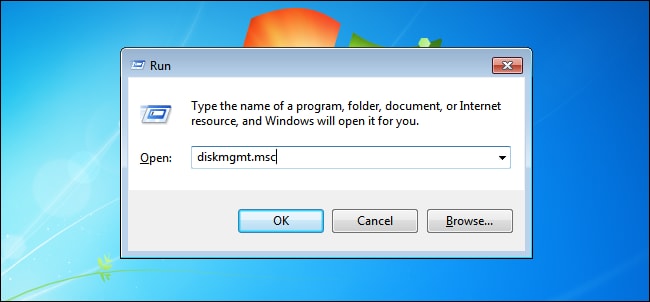
Paso 2. Selecciona Reducir Volumen
Haciendo clic con el botón derecho del ratón en la unidad, puedes elegir Reducir Volumen. Reduce el volumen para tener suficiente espacio para Windows 10. Windows 8.1 (versión de 64 bits) necesita un mínimo de 20 GB de espacio en el disco. Por lo tanto, asegúrate de que tienes al menos 20 GB de espacio de almacenamiento.
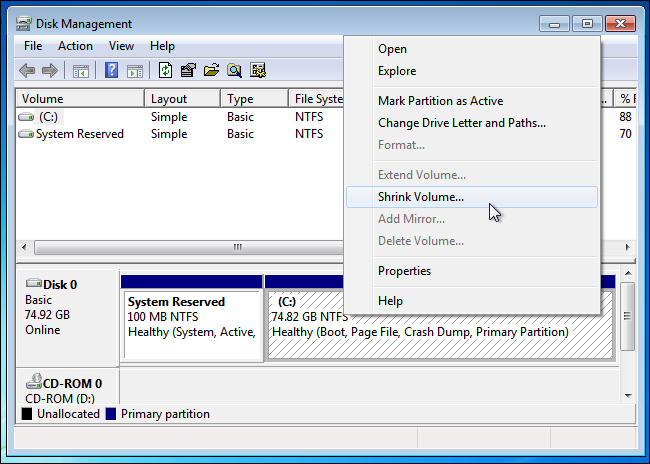
Paso 3. Descargar Windows 10 y Arrancar el Instalador
Puedes descargar Windows 10 de muchas maneras diferentes. Puedes empezar por descargar un archivo ISO de Windows 10 y grabarlo en un DVD. También puedes crear medios de almacenamiento de arranque, como una unidad flash USB. Una vez que hayas terminado, mantén el DVD o la unidad flash USB conectada a tu dispositivo y reinicia tu PC. Serás dirigido al instalador de Windows 10. Paso 4. Instalar Windows 10 junto a Windows 7
Una vez instalado Windows 10, elige el idioma de tu preferencia. Ve a la opción Personalizada e instala sólo Windows.
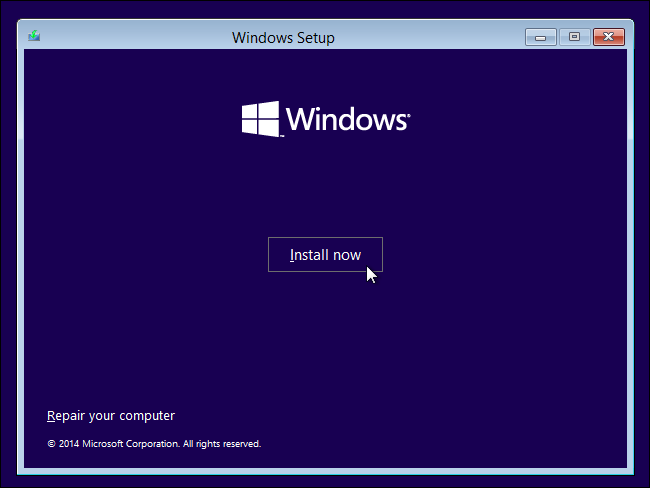
Aparecerá una pregunta en la pantalla de Windows "¿Dónde quieres instalar Windows?" Elige la unidad Espacio No Asignado.
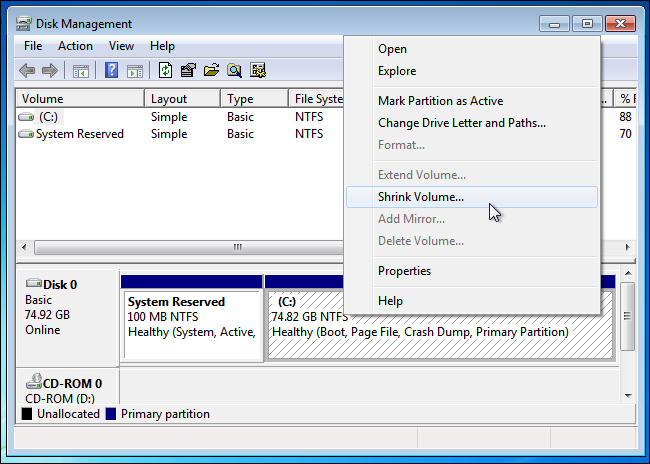
Paso 5. Instalar Windows 10
Se te preguntará por el tamaño que quieres que tenga la partición. Por defecto, se utiliza todo el espacio libre disponible. Selecciona Aplicar para utilizar esa partición.
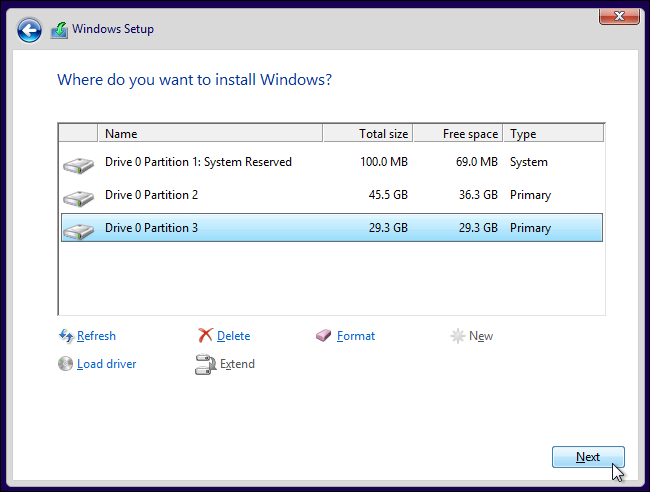
El instalador de Windows 10 ahora creará una partición, y finalmente, el proceso de instalación terminará.
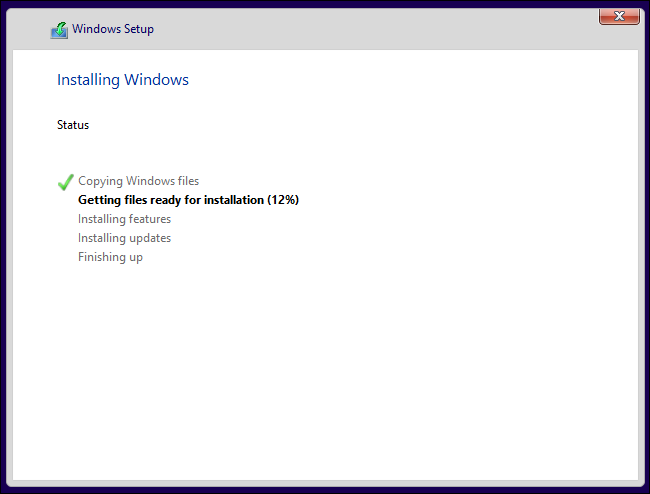
Paso 6. Elige entre Windows 10 y Windows 7
Después de que el proceso de arranque dual llegue a su fin, ahora puedes elegir si quieres ejecutar Windows 10 o Windows 7 al arrancar. Todo lo que tienes que hacer ahora es reiniciar el escritorio y seleccionar la versión de las ventanas que deseas utilizar.
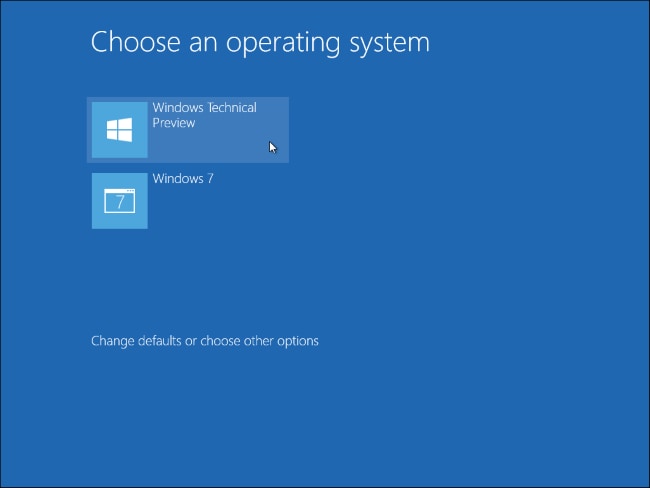
Para modificar las opciones, pulsa en Cambiar valores predeterminados. Puedes seleccionar el sistema operativo Windows por defecto que se ejecutará al arrancar. También puedes cambiar el tiempo que tardará en mostrarse la selección del sistema operativo antes de que se ejecute automáticamente el Sistema Operativo Windows elegido por defecto.
Ahora, puedes acceder fácilmente a las versiones tanto de Windows 10 como de Windows 7 desde la opción de "Explorador de Archivos". También puedes cambiar el nombre de cada unidad a sus respectivas versiones del sistema operativo Windows.
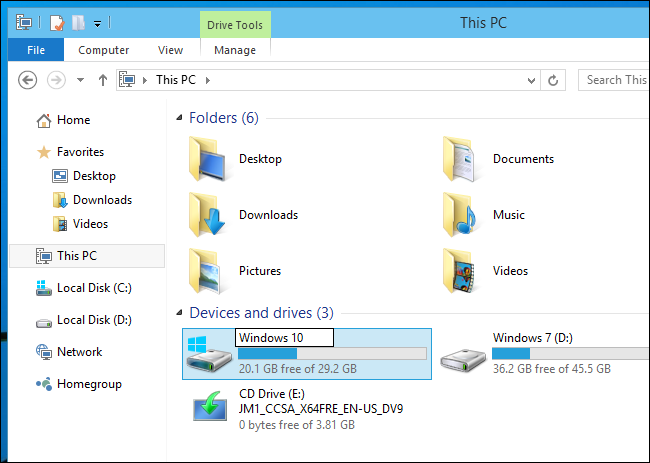
Por lo tanto, estos son los pasos que te ayudarán a arrancar con éxito las ventanas duales.
Conclusión
¿Estás buscando diferentes formas de arrancar dualmente Windows 10 con Windows 7? Wondershare está aquí para ayudarte. La empresa ofrece servicios de recuperación de datos, lo que significa que si pierdes tus datos importantes durante el proceso de arranque dual, no tienes que preocuparte, ya que Wondershare te cubre la espalda.
Recoverit es un programa experto en recuperación de datos desde 2003 y puede recuperar fácilmente los datos de tu PC, Mac, disco duro, USB, tarjeta SD, etc.
El objetivo principal es crear grandes soluciones para la vida cotidiana. Por ello, ofrece diversos servicios para que las personas lleven un estilo de vida fácil y cómodo. Así que adelante, dale una oportunidad a Recoverit para mantener tus datos a salvo.
Soluciones para particiones
- Recuperación de partición
- 1.10 mejores programas gratuitos de recuperación de particiones
- 2.Cómo recuperar RAW en NTFS
- 3.Cómo recuperar partición USB
- Problemas de partición
- 1.Cómo convertir RAW a NTFS
- 2.Cómo convertir NTFS a FAT32
- 3.Cómo eliminar partición oculta de unidad USB
- 4.Cómo reparar una partición dañada
- Consejos de partición





Alfonso Cervera
staff Editor